削除 Vulkaninfo 32 (リムーバルインストラクション) - 2018年8月月更新
Vulkaninfo 32削除方法
Vulkaninfo 32とは?
Vulkaninfo 32 は PC に損害を与えるの?
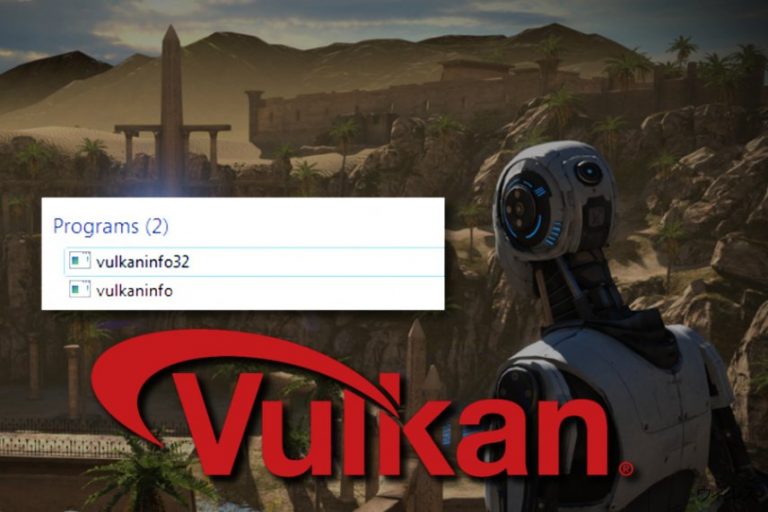
最近になって NVIDIA ドライバを更新された方は、PC に Vulkaninfo 32 というアプリがインストールされているのに気づかれたかもしれません。ソフトウェア開発者がドライバの更新と併せてこのコンポーネントを含める傾向があるようです。しかし、場合によっては、このプログラムは当初の様相どおりに無害というわけではないことがあります。本記事では、このツールと Vulkaninfo 32 の除去オプションに関する重要な情報をお知らせします。うまくできずにお困りの場合は、FortectIntego をお役立てください。
この新しいプログラムは最新の NVIDIA グラフィック・ドライバの更新プログラムと一緒にやってきます。Vulkaninfo 32 はその前身の Vulkaninfo と同じく、クロス・プラットフォームのグラフィックおよび計算 API (アプリケーション・プログラミング・インターフェース) と認識されています。後者は新しいソフトウェアを作成するために必要なコンポーネントの役割を果たします。さらに、Vulkaninfo の開発者はクロノス・グループです。この事実によりこのプログラムに関する合法性について大半のユーアーが持つ懸念が晴らされることでしょう。作成者はこれをスムーズなドライバーおよび PC パフォーマンスを実現する便利なアプリとして推進しているものの、あなたのドライバーはこれがなくても完璧に動作することができるのです.

しかし、このアプリに関しては、若干の問題が発生する場合があります。このプログラムがユーザーの同意なしにドライバの更新プログラムと併せてインストールされるという事実に腹を立てる方もいることでしょう。システムに落ち着くと、vulkaninfo.exe ファイルを残して行きます。これは開発途上にあるため、このファイルが次のようなシステム・エラーのトリガとなります:
vulkaninfo.exe に問題が発生したため、クローズする必要があります。ご迷惑をおかけいたしますこと、お詫びいたします。
vulkaninfo.exe – アプリケーション・エラー。”0xXXXXXXXX” の命令が “0xXXXXXXXX” のメモリを参照しました。メモリの読み取り/書き込みができませんでした。OK をクリックしてプログラムを終了してください
vulkaninfo.exe は動作を停止しました。
さらに、潜在的に悪意のあるこのプログラムの代替プログラムがシステムに潜り込んでいる可能性が大いにあります。このように、Vulkaninfo 32 ウィルスには特に危険で怪しいファイルが伴っている場合があるのです。つまり、それらは潜在的に極めて悪質な場合があり得るのです。このアプリの正規版がインストールされているかどうかを確かめるには、発行元をチェックしてください。本来の発行元は LunarG です。いずれにせよ、上述のような問題のどれかに遭遇したら、Vulkaninfo 32 の除去に進まれた方がよいでしょう。

このプログラムはいつ PC に現れたの?
Vulkaninfo32 は NVIDIA の更新プログラムとしてのみやってきます。ですので、「基本」設定を選んでインストール・ウィザードを完了した時に、予めチェックの付けられたアプリもインストールされたわけです。残念ながら、ほとんどのユーザーがこのようなミスを犯しています。今回、あなたの PC はマルウェアに感染したわけではありませんが、ブラウザ・ハイジャッカーやアドウェア、また他の迷惑な PUP は同様の手口で拡散します。そこで、新しいプログラムをインストールする際には注意するに越したことはありません。PC に侵入される前に Vulkaninfo 32 や他のソフトウェアを見つけ出すには、「拡張」設定を選び、予めチェックが付けられているアドオンをすべて見つけてください。見つけたら、必ず不要なアプリの選択をすべて解除してください。

Vulkaninfo 32 はどうやって除去するの?
このプログラムを取り除くのは難しくありません。手動または自動で行うことができます。お急ぎの場合は、後者の方が時間を節約できて便利です。アンチ・スパイウェア・プログラムなら潜在的に悪意のあるファイルをすべて追跡し、削除してくれます。Vulkaninfo 32 の正規版が PC にある場合、ソフトウェアがこれを除去することはありません。正規版でない場合は、潜在的に悪意のあるプログラムに瞬時に対処してくれます。最後に、Vulkaninfo32 の手動による除去オプションをご用意しましたので、ご活用ください。
Windows ユーザーの場合:
1. [スタート] ボタンをクリック
2. [コントロール パネル] を開く
3. “Vulkaninfo 32” を見つけて [アンインストール] 機能を選択
4. [OK] をクリックしてプロセスを終了
Mac システムの場合:
1. [Go] ボタンをクリックして [アプリケーション] を選択
2. リストで “Vulkaninfo 32” を見つける
3. プロセスをを選択したら、[ゴミ箱へ移動]を選択
ウィルスによる破損は FortectIntego を利用して取り除くことができます。 潜在的に迷惑なプログラムおよびウィルスと、関連の全てのファイルおよびレジストリエントリの検出には SpyHunter 5Combo Cleaner および Malwarebytes をお勧めします。
手動 Vulkaninfo 32削除方法
Uninstall from Windows
Windows 10/8 のマシンから Vulkaninfo 32 を除去するには、以下のステップに従ってください:
- Windows 検索ボックスにコントロールパネルと入力して Enter を押すか、検索結果をクリックします。
- プログラムの下のプログラムのアンインストールを選択します。

- リストから Vulkaninfo 32 に関連するエントリ (または最近インストールされた怪しいプログラムすべて) を探します。
- アプリケーションの上で右クリックし、アンインストールを選択します。
- ユーザーアカウント制御が表示されたら、はいをクリックします。
- アンインストールプロセスが完了したら OK をクリックします。

Windows 7/XP ユーザーの場合は、以下のガイドに従ってください:
- Windows スタート > 右ペインにあるコントロールパネル の順にクリックします (Windows XP ユーザーの場合は、プログラムの追加/削除をクリックします)。
- コントロールパネルで、プログラム > プログラムのアンインストールの順に選択します。

- 不要なアプリケーションの上で 1 回クリックして選択します。
- その上でアンインストール/変更をクリックします。
- 確認プロンプトではいを選択します。
- OK を 1 回クリックして除去プロセスを終了します。
削除するVulkaninfo 32 からMac OS X system
-
OS Xを使用している場合は、画面左上のGoボタンをクリックしApplicationsを選択

-
Applicationsフォルダが表示されたらVulkaninfo 32もしくは他の不審なプログラムを探し、それぞれ右クリックしMove to Trashを選択する。

MS Edge/Chromium Edge のリセット
MS Edge から不要な拡張機能を削除する:
- メニュー (ブラウザウィンドウの右上にある横に並んだ 3 つのドット) を選択して拡張機能を選びます。
- リストから 関連の拡張機能を選択して歯車アイコンをクリックします。
- 下にあるアンインストールをクリックします。

クッキーや他のブラウザデータを消去する:
- メニュ- (ブラウザウィンドウの右上にある横に並んだ 3 つのドット) をクリックしてプライバシーとセキュリティを選択します。
- 閲覧データのクリアで、クリアするデータの選択を選びます。
- すべてを選び (パスワードは外しますが、適切な場合はメディアライセンスも含めておくと良いでしょう)、クリアをクリックします。

新しいタブとホームページの設定を復元する:
- メニューアイコンをクリックして設定を選択します。
- 次に起動時セクションに移動します。
- 何か怪しいドメインがある場合は削除をクリックします。
上述の方法でうまくいかなかった場合の MS Edge のリセット方法:
- Ctrl + Shift + Esc を押してタスクマネージャーを開きます。
- ウィンドウの下にある詳細矢印をクリックします。
- 詳細タブを選択します。
- スクロールダウンして名前に Microsoft Edge が入っている各エントリに移動します。それぞれの上で右クリックしてタスクの終了を選択すれば MS Edge が停止します。

このソリューションでもうまくいかない場合は、さらに高度な方法で Edge をリセットすることになります。先に進む前にデータのバックアップを取る必要があることに留意してください。
- PC で次のフォルダを見つけてください: C:\\Users\\%username%\\AppData\\Local\\Packages\\Microsoft.MicrosoftEdge_8wekyb3d8bbwe.
- キーボードで Ctrl + A を押してすべてのフォルダを選択します。
- その上で右クリックし、削除を選択します。

- 次にスタートボタンの上で右クリックし、Windows PowerShell (管理者) を選択します。
- 新しいウィンドウが開いたら、次のコマンドをコピー&ペーストして Enter を押します:
Get-AppXPackage -AllUsers -Name Microsoft.MicrosoftEdge | Foreach {Add-AppxPackage -DisableDevelopmentMode -Register “$($_.InstallLocation)\\AppXManifest.xml” -Verbose

Chromium ベース Edge のガイド
MS Edge (Chromium) から拡張機能を削除する:
- Edge を開き、設定 > 拡張機能の順にクリックして選択します。
- 削除をクリックして不要な拡張機能を削除します。

キャッシュとサイトデータを消去する:
- メニューをクリックして設定に移動します。
- プライバシーとサービスを選択します。
- 閲覧データのクリアでクリアするデータの選択を選びます。
- 時間範囲ですべての期間を選びます。
- 今すぐクリアを選択します。

Chromium ベースの MS Edge をリセットする:
- メニューをクリックして設定を選びます。
- 左側で、設定のリセットを選びます。
- 設定を復元して既定値に戻しますを選択します。
- リセットを押して確定します。

Mozilla Firefox のリセット
危険な拡張機能を削除する:
- Mozilla Firefox ブラウザを開いて メニュー (ウィンドウの右上コーナーにある 3 本線) をクリックします。
- アドオン を選択します。
- ここで Vulkaninfo 32 に関連のあるプラグインを選択し、削除をクリックします。

ホームページをリセットする:
- 右上コーナーにある 3 本線をクリックしてメニューを開きます。
- オプションを選択します。
- ホームオプションで、Mozilla Firefox を起動するたびに新しく開きたいサイトを入力します。
Cookie とサイトデータを消去する:
- メニューをクリックしてオプションを選択します。
- プライバシーとセキュリティセクションに移動します。
- スクロールダウンして Cookie とサイトデータの位置に移動します。
- データを消去…をクリックします。
- クッキーとサイトデータと一緒にウェブコンテンツのキャッシュも選択して消去を押します。

Mozilla Firefox のリセット
上述のガイドに従っても Vulkaninfo 32 が削除されなかった場合は、Mozilla Firefox をリセットしてください:
- Mozilla Firefox ブラウザを開いてメニューをクリックします。
- ヘルプに移動し、トラブルシューティング情報を選択します。

- Firefox の性能改善セクションで、Firefox をリフレッシュ…をクリックします。
- ポップアップが開いたら、Firefox をリフレッシュを押して確定します – これで Vulkaninfo 32 の削除が完了します。

Google Chrome のリセット
Google Chrome から有害な拡張機能を削除する:
- Google Chrome を開いてメニュー (右上コーナーにある縦に並んだ 3 つのドット) をクリックし、その他のツール > 拡張機能の順に選択します。
- 新しく開いたウィンドウにはインストール済みの拡張機能がすべて表示されます。削除をクリックして、Vulkaninfo 32 に関連のありそうな怪しいプラグインをすべてアンインストールしてください。

Chrome のキャッシュおよびウェブデータを削除する:
- メニューをクリックして設定を選択します。
- プライバシーとセキュリティで閲覧履歴データの削除を選択します。
- 閲覧履歴、Cookie と他のサイトデータ、キャッシュされた画像とファイルも選びます。
- データを削除をクリックします。

ホームページを変更する:
- メニューをクリックして設定を選択します。
- 起動時セクションに Vulkaninfo 32 などの怪しいサイトがないか調べます。
- 特定のページまたはページセットを開くをクリックし、3 点ボタンをクリックすると削除オプションがあります。
Google Chrome をリセットする:
上述の方法でうまくいかなかい場合は、Google Chrome をリセットして Vulkaninfo 32 関連のコンポーネントをすべて駆除します:
- メニューをクリックして設定を選択します。
- 設定で、スクロールダウンして詳細設定をクリックします。
- スクロールダウンしてリセットとクリーンアップセクションに移動します。
- 設定を元の既定値に戻すをクリックします。
- 設定のリセットで確定すれば Vulkaninfo 32 の駆除は完了です。

Safari のリセット
Safari から迷惑な拡張機能を削除する:
- Safari > 環境設定… の順にクリックします。
- 新しいウィンドウで、拡張機能を選択します。
- Vulkaninfo 32 に関連する迷惑な拡張機能を選んでアンインストールを選択します。

Safari からクッキーや Web サイトのデータを消去する:
- Safari > 履歴を消去… をクリックします。
- 消去の対象のドロップダウンメニューですべての履歴を選択します。
- 履歴を消去で確定します。

上述の方法がうまくいかない場合の Safari のリセット方法:
- Safari > 環境設定…の順にクリックします。
- 詳細タブに移動します。
- メニューバーに“開発”メニューを表示にチェックを入れます。
- メニューバーで開発をクリックし、キャッシュを空にするを選択します。

After uninstalling this potentially unwanted program (PUP) and fixing each of your web browsers, we recommend you to scan your PC system with a reputable anti-spyware. This will help you to get rid of Vulkaninfo 32 registry traces and will also identify related parasites or possible malware infections on your computer. For that you can use our top-rated malware remover: FortectIntego, SpyHunter 5Combo Cleaner or Malwarebytes.
あなたにおすすめ
政府のスパイ行為を許してはいけません
政府は利用者のデータの追跡あるいは市民へのスパイ行為に関しては多くの問題を抱えています。そこで、このことを考慮に入れて、怪しい情報収集の行いについて学びましょう。インターネット上では完全匿名にすることにより、迷惑な政府系の追跡行為を避けましょう。
オンラインにアクセスするために違うロケーションを選択し、特定のコンテンツ制限もなく、オンラインに接続して欲しいものにアクセスする時、別の場所を選択することができます。 Private Internet Access VPN を使用すると、ハッキングされるリスクがなく、簡単にインターネット接続をお楽しみいただけます。
政府の他の迷惑な当事者によりアクセス可能な情報をコントロールし、スパイ行為を受けずにオンラインサーフィンをお楽しみください。不法行為に関与しておらず、また自分のサービス、プラットフォームのセレクションを信頼していたとしても、自分自身の安全性を常に疑い、 VPN サービスを使用して予防的措置を講じておきましょう。
マルウェアの攻撃に遭った場合に備えて、バックアップファイルを作りましょう
コンピュータを使用していると、サイバー感染や自分のうっかりミスによりいろいろなものを失くして困ることがあります。マルウェアによって生じるソフトウェアの問題や暗号化による直接的なデータの損失から端末の問題や恒久的なダメージに繋がる恐れがあります。そんな時に適切な 最新のバックアップ があれば、そのような場面に遭遇しても簡単に元通りに回復して仕事に戻れます。
端末に何か変更を加えたらバックアップを取っておけば、マルウェアが何かを変更したり端末の問題が原因でデータの破壊やパフォーマンスの低下が発生した時点に戻すことができるため、バックアップの作成は不可欠です。元に戻せる機能を利用して、日常の、あるいは毎週ごとの習慣としてバックアップを取るようにしましょう。
なにか重要なドキュメントやプロジェクトの前のバージョンを取ってあれば、ストレスや障害も防げます。マルウェアが突如として現れた場合に大変便利です。システム復元には Data Recovery Pro をぜひご利用ください。


